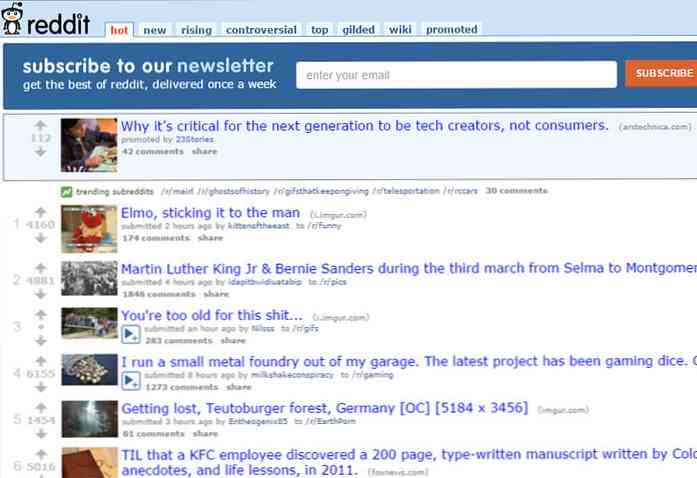スマートフォンのカメラは年々良くなっています、そして誰もDSLRが真剣な写真撮影のための最良の選択であると主張することはありませんが、スマートフォンは人々の兵器庫の中道のポイントアンドシュートをいっそう稀にします。しかし、まだポイントアンドシュートカメラがあなたのポケットの中に電話よりも優れているいくつかの分野があります. ポイントアンドシュートは、あなたの携帯電話の電池寿命と保管を節約します たくさんの写真やビデオを撮っても、お使いの携帯電話の電池寿命や保管スペースに不思議はありません。これら2つのことがあなたにとって重要であるならば、専用の射撃カメラを持っていることはあなたの電話からその負荷を取り除くことができます. あなたが64GBのiPhoneやmicroSDカードスロットを備えたAndroidデバイスを持っているなら、おそらくストレージは大した心配ではありませんが、あなたがあなたの携帯電話に詰め込んでいる他のものがたくさんあります。. さらに、カメラアプリを起動して写真を撮っていると、特にローリングビデオを始めたときに、バッテリーの寿命が長くなります。多くのユーザーは、電話を充電せずに一日中持ちこたえるという問題をすでに抱えています。写真やビデオを撮ることは、特に旅行をするとき、ほとんどの人が本当に自分のカメラに夢中になるときに悪化します。あなたのバッテリーが夕食前に死なないように余分なカメラを詰めることはそれの価値があります. ズームインする必要がある場合 iPhone 6s、Canon S110、Canon G7Xのそれぞれの比較写真。 (各写真をクリックすると拡大表示されます) ズームインとズームアウトの機能は、スマートフォンのカメラとポイントアンドシュートの間の最大の違いの1つです。はい、スマートフォンカメラでもズームイン/ズームアウトできますが、光学ズームではなくデジタルズームであり、その違いは重要です. ポイントアンドシュートカメラは光学ズームを使用します。これは、品質を低下させることなく、カメラのレンズが物理的に前方に移動してズームインするときです。しかし、スマートフォンのカメラでは、携帯電話のソフトウェアを使ってズームインします。これは、写真をトリミングして拡大するのと同じことです。つまり、写真が粗くなり、ピクセル化されるのです。. 上の画像比較はこの欠陥を示しています。最初の写真(iPhone 6sから)の中の置物はかなり汚いですが、他の2つはもっとはっきりしています - キヤノンG7Xからの最後の写真は最も見栄えが良いです。置物はカメラから約6フィート離れていたので、ズームインするとより詳細になり、フレーム全体によく表示されます。. 以下は、スマートフォンと比較したポイントアンドシュートカメラによるズームインの別の例です。 光学ズームの代わりにデジタルズームを使用しているため、最初の画像は他の2つの画像よりもぼやけていることがわかります。. 現在、iPhone 7 Plusを含むいくつかのスマートフォンには、被写体に2倍近くズームインする第2の「望遠」レンズが含まれていますが、ほとんどの電話には含まれていません。さらに、ほとんどのポイントインシュートカメラは7 Plusの2倍以上安いカメラよりもはるかに遠くまでズームすることができます。この$ 160 Canonモデルのように、10倍の光学ズームを持つことができます。. あなたはあなたの写真をもっとコントロールしたい DSLRがそうであるように、ほとんどのより安いポイントアンドシュートカメラは多くの手動制御を持っていません。ほとんどの場合は、ISOと露出を変更することしかできません。また、シャッタースピードや絞りなどは、常に自動に設定されています。しかし、もう少し費用をかけると、より良い写真を撮ることができるだけでなく、それが興味のあるものであれば完全な手動制御が付いているポイント・アンド・シュート・カメラを得ることができます。モデルはeBayで200ドル以下で手に入れることができます. もちろん、iPhone用のCamera +やAndroid用のCamera...
すべての記事 - ページ 1577
ユーザーがWebサイトを使い続けて使用することを奨励することに、常に細いコードやきれいなグラフィックが含まれるわけではありません。 Redditのような最も単純なレイアウトの中には、ユーザーがコンテンツに夢中になっていることや、サイトとやり取りすることに興奮していることのあるものがあります. その秘密はユーザーエクスペリエンスにあり、 の考察 どうやって ウェブサイト機能. 相互作用は、あるページから次のページに移動するページ要素とアクションフローから発生します。. この記事では、いくつか見てみましょう UXデザイン技法 に適用することができます ユーザーエクスペリエンスの向上とユーザーエンゲージメントの向上. これらは必ずしもすべてのWebサイトに適用できるわけではないので、これらのテクニックが機能する理由を理解することが重要です。. ユーザーエクスペリエンスのテーマは膨大であり、完全に理解するには忍耐力が必要です。しかし、練習すればするほど理解しやすくなります あなたができる最善のことはそれです あなたが好きなウェブサイトで遊ぼう そして 見つけ出す 何が好き それらについて。あなたの経験から、あなたは一貫したアイデアを推定し、何があなたを(そしておそらく他の人も)ウェブサイトに従事させ続けるのかを理解することができます。. 1.コントラストを使って注意を引く すべてのサイトは、ユーザーとの対話のために作られた一握りの要素で構築されています。ハイパーリンク、ボタン、入力フィールド、サイドバーウィジェット、リストは延々と続く. しかし、すべての要素が同じように作成されるべきではありません. 当然のことながら訪問者の関与にとってより重要なものもあります。 より高いコントラスト ページ上の他の要素から目立つようにする. このアイデアは、高い色のコントラストと、人間が視覚的なデータをパターンで処理する方法から生じています。色、大きさ、形、空白など、周囲から何かが際立っている場合は、 文脈に基づいてより重要に見える. コントラストを使用して、訪問者を特定の仕事に巻き込む特定のページ要素に注意を向けます。あなたの目標がより多くのニュースレターの申し込みを構築することであるならば、あなたの申し込みボックスは明るいアニメーション申し込みボタンまたはユニークなベクトルアイコンを持っているかもしれません. 目標は、訪問者が何らかの望ましい行動を取るように誘導するインターフェースを構築することによって注意を引くことです。. 時間がある場合は、いくつかのA...
インターネットは恐ろしい場所になることがありますが、そこにはたくさんの美しさがあります。美しい絵や写真はそれをあなたに思い出させることができます、そして正しいプログラムはあなたにそれらを自動的に届けることができます. あなたが現代美術の古典的な芸術や写真を愛するかどうか、あなたのためにそこにカスタムの壁紙とプログラムがあります。これまでに見つけた仕事に最適なツールのいくつかとその使い方. Artpip:毎日の古典的な絵画 アートヒストリーを愛する人でも、もっと知りたいという人でも、Artpipは、WindowsまたはMacのデスクトップに古典的な絵を提供します。. ただアプリケーションをインストールし、あなたの基本的にやった:あなたの壁紙は今一日一回ランダムな絵に変わります。あなたは絵画の名前、芸術家、そして年を知らせる通知を受け取るでしょう。どの時代の絵を見たいのか、どのくらいの頻度で見たいのかをコントロールしたい場合は、設定パネルに進んでください。. ここから期間を選択できます。 10ドル以上であなたはミックスに写真のいくつかのコレクションを追加することができます、そしてそれ以外は1日1画像より速く画像を回転させることができます、プログラムは完全に無料です。. 派手な:見事なフリー写真の一定の流れ Unsplashは、商用目的であっても完全に無料の大量の写真を提供しています。それは品質の面で際立っています:これらの写真は、ほとんど例外なく、素晴らしいです。 Splashyは、Unsplashから写真を取得してデスクトップに置く、macOSとWindows用の無料プログラムです。. デフォルトでは、注目の画像のみが表示されますが、必要に応じて特定のカテゴリから写真を選択できます。建物、食べ物、自然、物、人、そしてテクノロジーがすべて提供されます。すべて無料です、そしてあなたが本当に写真が好きならあなたはできる Desktoppr:壁紙のDropbox同期データベース あなただけのクールな壁紙を見つけるための専用アプリが欲しいと思いませんか? DesktopprはDropboxと同期するように設定できる壁紙のオンラインデータベースです。アカウントを申し込むだけでデータベースの閲覧が開始されます。. 画像の横にあるクラウドボタンをクリックして、Dropboxフォルダに送信します。それからあなたがする必要があるのは壁紙のためにそのフォルダを使うようにあなたのコンピュータを設定することです。これは、ソフトウェアをインストールする必要がない簡単なプロセスで、選択した画像だけが表示されます。. さらに、あなたがあなたのコンピュータのそのフォルダに画像を追加するときはいつでも、それはDesktopprデータベースにアップロードされるでしょう。データベースは、ユーザーからの新しい壁紙で常に更新されていますので、定期的にチェックしてください! John's Wallpaper Switcher:RSS、画像検索、Facebookなど 上記のどのツールよりもはるかに柔軟性が必要な場合は、画像検索、RSSフィードなどを使用して壁紙をカスタマイズできるJohnのWallpaper Switcherを調べてください。あなたはそれらの間で回転するために複数のソースを選択することができ、これはあなたが望むどんな画像にとっても非常に柔軟なツールになります。このツールはWindowsとmacOSコンピュータで動作しますが、Windows版のみが無料です。.
あなたが自分のコンピュータで仕事をしている場合でも、時折長いゲームセッションを楽しんでいる場合でも、定期的に休憩を取ることが重要です。散歩に出かけたり、コーヒーを飲んだり、ストレッチをしたりすることで、目の疲れを軽減し、繰り返しの怪我(RSI)を防ぐことができます。また、イリノイ大学アーバナシャンペーン校の研究によると、休憩は集中力を高めることによって生産性を向上させる可能性さえあります。. ですから、定期的に休憩を取るのは良い考えですが、あなたが何かの厚さにいるときは忘れがちです。幸いなことに、あなたを思い出させるために作られたタイマーがあります。通知を提供するものもあれば、音を出すものもあります。これが私たちが見つけた4つの最高の休憩タイマーです。. Big Stretch Reminder(Windows):通知やポップアップを含むカスタマイズ可能なツール Big Stretch Reminderはシンプルなツールですが、ほぼ完璧です。それは軽量、無料、そして非常にカスタマイズ可能です。デフォルトでは、20分ごとに簡単な通知が表示されます。. アイデアは、通知が表示されるたびに起きてストレッチすることです。あなたは設定でこれらの中断の頻度を調整することができます. 目立たない通知をマイクロブレイクウィンドウに変更することもできます。. あなたが単純な通知を無視しがちな種類の人であれば、これは素晴らしいです。デフォルトでは、このアプリケーションは通知とウィンドウにRSI防止のヒントを表示しますが、必要に応じて動機付けの引用符またはカスタムメッセージを使用してこれを切り替えることができます。. WorkRave(Windows、Linux):3つの異なる種類の中断 オープンソースのツールであるWorkRaveはもう少し複雑です。それは3種類の休憩を提供します:マイクロ休憩、休憩休憩、そして毎日の制限. これらのいずれかがトリガーされたときはいつでもポップアップウィンドウが表示されます。. マイクロブレイクはまさにそれです:スクリーンから目をそらして少しストレッチするための短い注意。休憩時間は、デフォルトで10分以上かかります。あなたは設定でこの動作のすべてをカスタマイズすることができます. Windowsへのインストールは簡単です。Linuxユーザーはパッケージマネージャを確認してください。 Ubuntuへのインストールは簡単です。 sudo apt install workrave うまくいくでしょうが、もちろんこれはあなたが使っているディストリビューションによって異なります。. Stretchly(Windows、macOS、Linux、FreeBSD):クロスプラットフォームポップアップ Electronのおかげで、Stretchlyは想像できるすべてのデスクトッププラットフォーム上で動作するという点でこのリストの中でユニークです。 10分ごとに20秒の休憩をとるように促します。. 30分ごとに5分の休憩のためにあなたのコンピュータから離れるように指示します. あなたはまた、配色や音を変更することができます設定の間の間隔と休憩の期間をカスタマイズすることができます. 使い方は簡単. 意識(Windows、macOS):ミニマリストの選択 それは通知を完全に忘れているので意識はこれらのツールのすべてとは異なります。代わりに、このアプリケーションは設定された間隔(デフォルトでは1時間)で音を出します。あなたは休憩が重要だが中断に耐えることができないことを知っている人のような人であれば完璧です....
私は今年、新年の決議を続けるように人々を説得することを決心したとき、私は私の肩に圧力を感じました。人々が決議をしてからそれを守らないことは珍しくありません。実際、スクラントン大学はそれを見つけました アメリカ人のわずか8%が彼らの新年の決議を首尾よく達成する 49%が決議を達成するためにまれに成功していますが。そう なぜ世界で私達はそれらを作り続けますか? まあ、間違いなく, 何がうまくいくのか、何がうまくいかないのか、どうすればわかりますか。? 失敗するのは恥ではありません。実際、億万長者は失敗をフィードバックと見なしています。しかし、その決議を打ち立てることになると、それは最初にそれを正しくすることについてではありません、それはについてです 繰り返しの間違いを訂正する. 今回の投稿では、前回の解決策で何が問題になったのか、またそれらを正しく修正する方法について説明します。. 1.「理にかなった」目標の達成に固執した. 「習慣の連鎖は、弱すぎるほど感じられるには弱すぎる。」 - サミュエル・ジョンソン 私はあなたが前にこのアドバイスを聞いたことがあると確信しています:「合理的な目標を守る」。たとえば、ランニングを始めたい場合は、最初の数日間はゆっくりとして15分ほど歩き、次に日が経つにつれてスピードを上げるか距離を延ばすことをお勧めします。. それは素晴らしいアドバイスです、しかしそれはあなたのために働きましたか?あなたがその賢明な15分歩いても生き残ることができないとき何が起こりますか?職業はなんですか? あなたは(通常)あきらめます。あなたは「運動は私の強みではない」と言います(時々). 問題は、合理的な量の運動が行われることを期待することにあります。, これは、運動をまったく行わないことからのステップアップですが、 ではない あなたの決断の要点(あるいは要点). あなたの決議の中には、おそらく、毎日運動したい、趣味を持っていたり、サイドプロジェクトに参加したりするなど、通常の練習が必要なものが少なくとも1つあります。そのような解決策のために、毎日「公平な」量の作業を行うことについて心配しないでください。. それはあなたが自分自身で育てるために探しているべきである「習慣」です. 15分歩きたくないですか? 5分して先へ進んでください。いくつかの日にあなたのサイドプロジェクトのためにコーディングする時間がありませんか?その瞬間にそれをコーディングすることができなかったとしても、プログラムのナプキンにフロー図を描く. その決断に時間を割くことになると、いつでもスキップしてはいけません。それに固執。毎日その決議に関連した仕事の仕事をやりなさい. 習慣が決まったら、あとは簡単です。それが習慣の力です. あなたは他人からの否定性に屈した 「時々、あなたが男の心を変えたいのなら、あなたは最初に彼の隣にいる男の心を変えなければなりません。」 - ミーガンウェーレンターナー...
Appleのサーバーソフトウェアは以前のものではありません。かなりの投資があると、最近のmacOS Serverはあなたに20ドルしか返金しません。. または、少なくとも、あなたが手に入れた機能。 High Sierraでは、かつてはmacOS Serverに独占的だった多くの機能が、今やmacOS自体にバンドルされているからです。 Time Machineフォルダからコンテンツのキャッシュまで、多くの便利な機能が無料で組み込まれています。. Serverを使用していないユーザーは、High Sierraでどの新機能が追加されたのか疑問に思うかもしれません。これが簡単な要約です。. 高度なファイル共有設定 変ですが、最新バージョンのmacOSサーバーはローカルネットワークファイル共有を提供していません。代わりに、ファイル共有に関連するすべてのことは、「システム環境設定」の「共有」にあります。この移行を容易にするために、環境設定ペインには、以前はServer専用の、いくつかの高度な新機能がありました。共有フォルダを右クリックしてから、「詳細オプション」をクリックしてそれらを見つけます。. 最初のフィールドでは、SMB、AFP、またはその両方で共有しているかどうかを尋ねられます。. AFPはアップル独自のプロトコルです。 SMBは、アップルが推奨するオープンソースのWindows互換プロトコルです。 AFPはAppleの新しいファイルシステムであるAPFSと互換性がないため、上記のようにAPFSドライブではオプションがグレーアウトされます。 macOS Extended(HFS +)ドライブ上のフォルダを共有している場合でも、AFP用のオプションがあります。. ゲストユーザーを許可またはブロックし、暗号化された接続のみを許可するオプションもあります。これは決してmacOS Serverが提供していたものの機能を完全に置き換えるものではありませんが、それは主要な機能を手に入れ、そしてそれは以前にServer以外のユーザーが持っていた以上のものです。. Time Machineネットワーク共有 高度なオプションと言えば:これであなたはあなたのMacをネットワーク接続されたTime Machineドライブとして設定することができる。これまでは、回避策を使用するつもりがない限り、macOS Serverを使用して適切なTime Machineサーバーを実行することのみが適切でした。これで、フォルダの詳細オプションを開き、Time Machineを有効にすることができます。. そのように、あなたのネットワーク上のすべてのコンピュータはあなたの共有フォルダを潜在的なTime Machineの目的地として見るでしょう。....
Android 7.0 Nougatは、OS用のもう1つの機能洗練されたビルドであり、全体を通して多くの小さな調整と最適化が行われています。 GoogleはNougat(当時は「Android N」と呼ばれていました)を発表したときに大きな機能の多くをカバーしていましたが、今日我々はあなたがまだ聞いたことがないかもしれない少数の機能を強調するつもりです. 設定メニューがより効率的になりました Androidの設定メニューは、比較的簡単な場所にあり、すべてが使いやすいリストに分類されています。ここでもっと微妙に追加されたものの1つは、メニューの一番上にある新しい「提案」オプションです。Googleがまだ望んでいると思う、まだ設定していないものもあります。私はそれが好きです. Nougatのおかげで、GoogleはSettingsメニューに私たちが必要としていることさえ知らなかった機能を各オプションの下に提供した。たとえば、Wi-Fiメニュー項目の下には、Bluetoothと同様にその下にネットワーク名が表示されます。データ使用量は、メニューに入らなくても、どれだけ使用したかをすぐに確認できます。サウンドは現在の呼び出し音の音量を示し、ストレージは使用量を示します。本当にあります たくさん ここで起こって、そしてそれは素晴らしいです。繰り返しますが、これはすべて効率に関するものです。. それだけでなく、左上のハンバーガーメニューも設定ページに表示されています。つまり、メニュー間を移動する必要がある場合、たとえば、Wi-FiからSoundに移動する必要がある場合は、メインの[設定]メニューに戻る必要はもうありません。左上のメニューをタップし、次にあなたは行きたい. Fassssst. 大好きです. Nougatはあなたのアプリがどこから来たのかを教えてくれます 「サイドロード」 - またはGoogle Playストア以外の場所からのアプリケーションのインストール - は、長いことAndroidのパワーユーザーにとって重要な機能でしたが、アプリケーションがどこから来たのか正確に覚えておくのは難しいこともあります。 Nougatでは、インストールされたすべてのアプリケーションの[App Info]画面に、アプリケーションがどこから来たのかが表示されます。「AppはGoogle Playストアからインストール」または「Package Mangerからインストール」はサイドロードアプリケーションです。. それはささいなことです、あなたが知っている? [Recents]ボタンをダブルタップして前のアプリに移動します もし皆さんが持っていたら どれか...
あなたはデザイナーや開発者のチームを率いていますか、それともチームメンバーですか?そして、あなたは良いコミュニケーションとコラボレーションの価値を知っています。あなたがフリーランスであっても、あなたはまだあなたのクライアントと通信する必要があります。何らかのフィードバックやアドバイスを提供するために、一組か二組の余分な目を持つことは決して害になりません。. コラボレーションは、設計/開発プロジェクトにとって非常に重要な要素です。予算の超過や納期の遅れは、コラボレーションの低さに起因することがよくあります。. 良いコラボレーション料金は金でその価値があることができます。手動システムは時間の経過とともに実行される傾向があるため、故障したり無視したりすることはありません。以下のツールのどれでも、フィードバックやデザインコンセプトの共有を簡単にすることができます。これらのツールは、プロジェクトの透明性を高め、その過程でチームメンバーに権限を与えることができます。. 1.メイソン 設計および開発プロジェクトは通常、さまざまなツールセットまたはさまざまなアプリ、ツール、およびプラットフォームを使用して行われます。間違いを犯しても、それを修正するときにワークフローの後半でそれらが常に気付かれるわけではないのは当然のことです。異なるプラットフォームから作業すると、通信が途絶えたり、他のユーザーと共同作業するのではなく、ユーザーが単独で作業を行う傾向が生じる可能性もあります。. Masonは、ユーザーが単一のプラットフォームからデジタル製品を設計、開発、および展開できるようにすることで、チームと個人がこれらの潜在的な問題を回避できるようにします。また、配布サイクルを繰り返さなくても、納入された製品を簡単に変更して使用することができます。. Masonは、製品をその構成部分に分解してそれを組み立て直すことに基づくフロントエンドの製品サービス機能を提供します。これにより、保守と変更がはるかに簡単になります。 1つのプラットフォームから作業することで、データと情報の保存と伝達が簡単になり、コラボレーションも簡単でやりがいのある作業になります。. 2. monday.com あなたが2人のチームのメンバーであろうと2,000人以上のチームのメンバーであろうと、共同作業や他人との情報の共有を助けることを含め、すべてを順調に保つのに役立つチーム管理ツールを用意するのは常に有利です. monday.comは、カラフルで直感的に使用できるチーム管理ツールで、混沌としたワークフローをスムーズにし、技術面と非技術面の両方のチームにアピールします。 monday.comは現在、新興企業や小規模代理店に勤務するチームから、Fortune 500企業が採用するチームまで、22,000のチームで使用されています。これらのチームのおよそ70%がハイテク分野外の仕事に携わっています. monday.comは、ホワイトボードからの作業、わかりにくい情報を探してのExcelスプレッドシートの大量のスルースルー、および会議後の会議後の会議への参加など、長い間の習慣を解消することを可能にします。. 確かに試す価値がある. 3.眠り - コラボレーションソフトウェア Fleepは、コミュニケーションとチームコラボレーションを管理し、単一のプラットフォームからフィードバック、やることリスト、およびアクション項目を管理するという利点を提供するもう1つのアプリケーションです。メッセージやその他の情報はクラウドに整理されて保存され、必要に応じてアクセスできます。. Fleepユーザーは他のFleepユーザーやFleepを使用する他のチームと迅速かつ効率的にコミュニケーションをとることができます。 PC、Mac、Android、およびiPhoneの各オペレーティングシステムで使用できます。基本プランは無料です。また、30日間の無料試用期間中、有料購読のFleep for Businessにアクセスすることもできます。. 4.ビジュアルインスペクター ビジュアルインスペクタは、WordPress、HTML、さらにはSketchAppにも使用できるWebサイトフィードバックのためのコラボレーションツールで、UIデザイナー、コピーライター、フロントエンド開発者の間で10倍速く反復処理を提供します。ビジュアルインスペクターは、世界中の4万人以上のデザイナーや開発者によって使用されています。. VIの価格は月9ドルですが、Hongkiatの読者はたった49ドルの一括払いでPro Planへの生涯アクセスを得ることができます。. 結論 手動で作成されたコミュニケーションおよびコラボレーションシステムはその目的を非常にうまく果たすことができます。それでも、そのようなシステムは時間の経過とともに効果が低下する傾向があります。彼らは時々チームメンバーや他の個人によって完全に無視されます....